- Ο εκτυπωτής Epson που δεν συνδέεται με το πρόβλημα Wi-Fi παρουσιάζεται συνήθως εάν χρησιμοποιείτε ένα ξεπερασμένο πρόγραμμα οδήγησης εκτυπωτή.
- Μη διστάσετε να προσπαθήσετε να διορθώσετε αυτό το ενοχλητικό πρόβλημα χρησιμοποιώντας απλά ένα βοηθητικό πρόγραμμα ενημέρωσης λογισμικού.
- Επιπλέον, ελέγξτε εάν το ζήτημα προκαλείται λόγω της σύνδεσής σας στο Διαδίκτυο, επαληθεύοντας τις ρυθμίσεις δικτύου.
- Μπορείτε επίσης να επαναφέρετε και να επανεγκαταστήσετε τον εκτυπωτή Epson εάν δεν συνδεθεί σε νέο δρομολογητή.

Αυτό το λογισμικό θα επιδιορθώσει κοινά σφάλματα υπολογιστή, θα σας προστατεύσει από την απώλεια αρχείων, κακόβουλο λογισμικό, αστοχία υλικού και θα βελτιστοποιήσετε τον υπολογιστή σας για μέγιστη απόδοση. Διορθώστε τα προβλήματα του υπολογιστή και αφαιρέστε τους ιούς τώρα σε 3 εύκολα βήματα:
- Κατεβάστε το εργαλείο επισκευής Restoro PC που συνοδεύεται από κατοχυρωμένες τεχνολογίες (διαθέσιμο δίπλωμα ευρεσιτεχνίας εδώ).
- Κάντε κλικ Εναρξη σάρωσης για να βρείτε ζητήματα των Windows που θα μπορούσαν να προκαλέσουν προβλήματα στον υπολογιστή.
- Κάντε κλικ Φτιάξ'τα όλα για να διορθώσετε ζητήματα που επηρεάζουν την ασφάλεια και την απόδοση του υπολογιστή σας
- Το Restoro κατεβάστηκε από 0 αναγνώστες αυτόν τον μήνα.
Σύμφωνος Έψσον Οι συσκευές εκτύπωσης σάς επιτρέπουν να εκτυπώνετε από απόσταση μέσω του δικτύου. Για αυτό, το εκτυπωτής πρέπει να συνδεθεί στο δίκτυό σας Wi-Fi.
Ωστόσο, κατά καιρούς όταν προσπαθείτε να δημιουργήσετε μια σύνδεση, ενδέχεται να αντιμετωπίσετε τον εκτυπωτή Epson που δεν συνδέεται με πρόβλημα Wi-Fi.
Ας υποθέσουμε ότι ο εκτυπωτής Epson σας είναι συνδεδεμένος σε Wi-Fi, αλλά ο υπολογιστής δεν μπορεί να τον βρει. Σε αυτήν την περίπτωση, θα μπορούσε να συμβεί λόγω δυσλειτουργίας του προγράμματος οδήγησης, σφάλματος του εκτυπωτή, κατεστραμμένης ή εσφαλμένης διαμόρφωσης του εκτυπωτή και ακόμη και ζητημάτων με το δικό σας ασύρματος δίκτυο.
Ευτυχώς, υπάρχουν μερικά βήματα αντιμετώπισης προβλημάτων που μπορείτε να ακολουθήσετε για να διορθώσετε τον εκτυπωτή Epson που δεν συνδέεται με πρόβλημα Wi-Fi σε υπολογιστές με Windows.
Πώς μπορώ να διορθώσω τον εκτυπωτή Epson που δεν συνδέεται σε Wi-Fi;
1. Ενημέρωση λογισμικού προγράμματος οδήγησης εκτυπωτή
Τα προγράμματα οδήγησης εκτυπωτή που είναι παλιά ή λείπουν μπορεί να προκαλέσουν δυσλειτουργίες που ενδέχεται να εμποδίσουν τη σύνδεση του εκτυπωτή στο ασύρματο δίκτυό σας. Εάν διαθέτετε CD-ROM που συνοδεύει τον εκτυπωτή, μπορείτε να το χρησιμοποιήσετε για να εγκαταστήσετε τα απαιτούμενα προγράμματα οδήγησης.
Ωστόσο, εάν τα προγράμματα οδήγησης στο CD είναι παλιά, μπορείτε να χρησιμοποιήσετε ένα βοηθητικό πρόγραμμα ενημέρωσης προγράμματος οδήγησης όπως αυτό που προτείνουμε. Πρόκειται για ένα πρόγραμμα Windows που μπορεί να σαρώσει για προγράμματα που λείπουν και παλιά και να τα εγκαταστήσει αυτόματα.
 Τις περισσότερες φορές, τα γενικά προγράμματα οδήγησης για το υλικό και τα περιφερειακά του υπολογιστή σας δεν ενημερώνονται σωστά από το σύστημα. Υπάρχουν βασικές διαφορές μεταξύ ενός γενικού προγράμματος οδήγησης και ενός προγράμματος οδήγησης κατασκευαστή.Η αναζήτηση της σωστής έκδοσης προγράμματος οδήγησης για καθένα από τα στοιχεία του υλικού σας μπορεί να γίνει κουραστική. Αυτός είναι ο λόγος για τον οποίο ένας αυτοματοποιημένος βοηθός μπορεί να σας βοηθήσει να βρείτε και να ενημερώσετε το σύστημά σας με τα σωστά προγράμματα οδήγησης κάθε φορά και σας συνιστούμε ανεπιφύλακτα DriverFix.Ακολουθήστε αυτά τα εύκολα βήματα για να ενημερώσετε με ασφάλεια τα προγράμματα οδήγησης σας:
Τις περισσότερες φορές, τα γενικά προγράμματα οδήγησης για το υλικό και τα περιφερειακά του υπολογιστή σας δεν ενημερώνονται σωστά από το σύστημα. Υπάρχουν βασικές διαφορές μεταξύ ενός γενικού προγράμματος οδήγησης και ενός προγράμματος οδήγησης κατασκευαστή.Η αναζήτηση της σωστής έκδοσης προγράμματος οδήγησης για καθένα από τα στοιχεία του υλικού σας μπορεί να γίνει κουραστική. Αυτός είναι ο λόγος για τον οποίο ένας αυτοματοποιημένος βοηθός μπορεί να σας βοηθήσει να βρείτε και να ενημερώσετε το σύστημά σας με τα σωστά προγράμματα οδήγησης κάθε φορά και σας συνιστούμε ανεπιφύλακτα DriverFix.Ακολουθήστε αυτά τα εύκολα βήματα για να ενημερώσετε με ασφάλεια τα προγράμματα οδήγησης σας:
- Πραγματοποιήστε λήψη και εγκατάσταση του DriverFix.
- Εκκινήστε το λογισμικό.
- Περιμένετε για τον εντοπισμό όλων των ελαττωματικών προγραμμάτων οδήγησης.
- Το DriverFix θα σας δείξει τώρα όλα τα προγράμματα οδήγησης που έχουν προβλήματα και πρέπει απλώς να επιλέξετε αυτά που θέλετε να διορθώσετε.
- Περιμένετε μέχρι η εφαρμογή να πραγματοποιήσει λήψη και εγκατάσταση των νεότερων προγραμμάτων οδήγησης.
- Επανεκκίνηση τον υπολογιστή σας για να εφαρμοστούν οι αλλαγές.

DriverFix
Διατηρήστε την καλή λειτουργία των προγραμμάτων οδήγησης του υπολογιστή σας χωρίς να θέσετε τον υπολογιστή σας σε κίνδυνο.
Επισκέψου την ιστοσελίδα
Αποποίηση ευθυνών: αυτό το πρόγραμμα πρέπει να αναβαθμιστεί από τη δωρεάν έκδοση προκειμένου να εκτελέσει συγκεκριμένες ενέργειες.
2. Ελέγξτε και διαμορφώστε τις ρυθμίσεις της θύρας του εκτυπωτή
- Πάτα τοΠλήκτρο Windows + Rγια να ανοίξετε το Run.
- Τύποςέλεγχοςκαι κάντε κλικ στο OK για να ανοίξετε τοΠίνακας Ελέγχου.
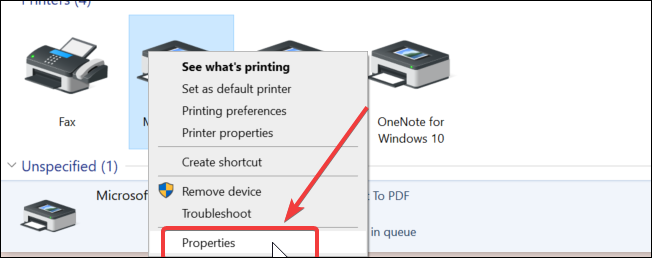
- Στο Πίνακας Ελέγχου, παω σεΥλικό και Ήχοςκαι μετά κάντε κλικ στοΣυσκευή και εκτυπωτές.
- Κάντε δεξί κλικ στον εκτυπωτή σας και επιλέξτεΙδιότητες εκτυπωτή.
- Στο Ιδιότητες παράθυρο, ανοίξτε τοΛιμάνιααυτί.
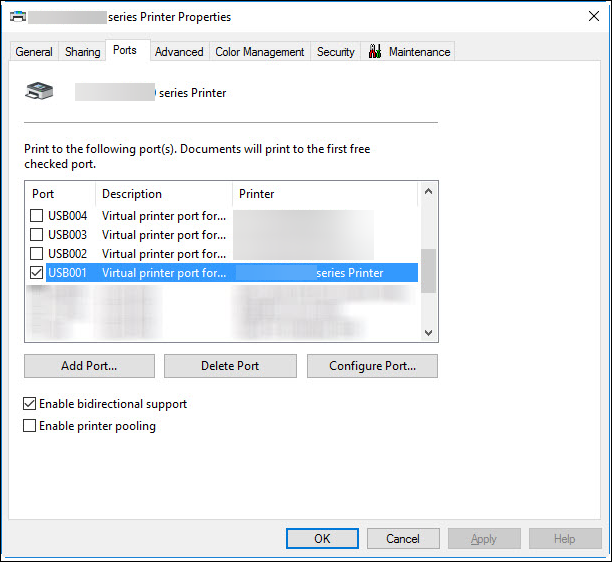
- Ελέγξτε εάν έχει αντιστοιχιστεί η σωστή θύρα στον εκτυπωτή.
- Μπορείτε να ορίσετε τη σωστή θύρα χρησιμοποιώντας το IJNetwork Tool. Επιλέξτε τον εκτυπωτή σας και χρησιμοποιήστε τοΣυνεργάτης Λιμέναστο μενού Ρυθμίσεις.
- Κάντε κλικΙσχύουνκαι OK για να αποθηκεύσετε τις αλλαγές.
3. Ελέγξτε τη σύνδεση δικτύου σας
Εάν ο εκτυπωτής Epson δεν θα συνδεθεί σε νέο δρομολογητή, βεβαιωθείτε ότι το δίκτυό σας είναι ανιχνεύσιμο σε άλλες συσκευές.
Δοκιμάστε να συνδεθείτε στο Wi-Fi χρησιμοποιώντας άλλη συσκευή, όπως υπολογιστή ή smartphone, για να επιβεβαιώσετε ότι το δίκτυο λειτουργεί και είναι ενεργό.
Εάν εργάζεστε, βεβαιωθείτε ότι ο δρομολογητής βρίσκεται εντός του εύρους του εκτυπωτή σας. Αποφύγετε την τοποθέτηση του προϊόντος σας κοντά σε φούρνο μικροκυμάτων ή ακόμη και ασύρματα τηλέφωνα που λειτουργούν στα 2,4GHz.
Εκτελέστε μια σάρωση συστήματος για να ανακαλύψετε πιθανά σφάλματα

Κατεβάστε το Restoro
Εργαλείο επισκευής υπολογιστή

Κάντε κλικ Εναρξη σάρωσης για να βρείτε ζητήματα Windows.

Κάντε κλικ Φτιάξ'τα όλα για την επίλυση προβλημάτων με τις κατοχυρωμένες τεχνολογίες.
Εκτελέστε σάρωση υπολογιστή με Restoro Repair Tool για να βρείτε σφάλματα που προκαλούν προβλήματα ασφαλείας και επιβράδυνση. Αφού ολοκληρωθεί η σάρωση, η διαδικασία επισκευής θα αντικαταστήσει τα κατεστραμμένα αρχεία με νέα αρχεία και στοιχεία των Windows.
Ίσως θελήσετε επίσης να ελέγξετε για τυχόν περιορισμούς, όπως το φίλτρο διευθύνσεων MAC που έχει οριστεί στον ασύρματο δρομολογητή σας. Εάν ο εκτυπωτής εξακολουθεί να αρνείται να συνδεθεί στο δρομολογητή, ελέγξτε αν το κλειδί WEP ή το WPA Κωδικός πρόσβασης έχει εισαχθεί σωστά.
Εάν ο εκτυπωτής Epson συνδέεται σε Wi-Fi, αλλά ο υπολογιστής δεν μπορεί να το βρει, τότε βεβαιωθείτε ότι ο υπολογιστής και ο εκτυπωτής είναι συνδεδεμένοι στο ίδιο δίκτυο και ότι ο εκτυπωτής είναι κοινόχρηστος.
Επιπλέον, ελέγξτε επίσης για σφάλμα εκτυπωτή όπως Σφάλμα εκτυπωτή Epson 288. Η ύπαρξη κωδικού σφάλματος μπορεί να σας βοηθήσει να προσδιορίσετε την αιτία και να βρείτε γρήγορα μια λύση.
4. Εκτελέστε έναν κύκλο ισχύος
- Απενεργοποιήστε τον εκτυπωτή σας και περιμένετε να τερματιστεί πλήρως.
- Στη συνέχεια, απενεργοποιήστε τη συσκευή δικτύου ή το Wi-Fi δρομολογητής.
- Αποσυνδέστε όλα τα καλώδια που είναι συνδεδεμένα στον εκτυπωτή και το δρομολογητή. Αφήστε τις συσκευές σε αδράνεια για λίγα λεπτά.
- Στη συνέχεια, συνδέστε τα καλώδια στον εκτυπωτή και το δρομολογητή και ενεργοποιήστε τις συσκευές.
- Όταν σταματήσουν να αναβοσβήνουν οι λυχνίες του δρομολογητή σας, δοκιμάστε να συνδεθείτε στο δίκτυο Wi-Fi και ελέγξτε εάν το πρόβλημα έχει επιλυθεί.
5. Εκκαθάριση προσωρινής μνήμης
- Απενεργοποιήστε τον εκτυπωτή.
- Στη συνέχεια, πατήστε και κρατήστε πατημένο το κουμπί τροφοδοσίας για λίγα δευτερόλεπτα.
- Ενεργοποιήστε τον εκτυπωτή ενώ κρατάτε πατημένο το κουμπί.
- Όταν μια σελίδα θα ξεκινήσει την εκτύπωση, αφήστε το κουμπί τροφοδοσίας.
- Πατήστε ξανά το κουμπί τροφοδοσίας για να εκτυπώσετε μια δεύτερη σελίδα και όλη η προσωρινή μνήμη θα διαγραφεί.
- Επανεκκινήστε τον εκτυπωτή και ελέγξτε για τυχόν βελτιώσεις.
6. Επαναφέρετε τον εκτυπωτή
- Απενεργοποιήστε τον εκτυπωτή.
- Στο πίσω μέρος του εκτυπωτή σας, εντοπίστε το Επαναφορά κουμπί. Πατήστε και κρατήστε πατημένο το κουμπί για λίγα δευτερόλεπτα.
- Ενεργοποιήστε τον εκτυπωτή ενώ κρατάτε πατημένο το κουμπί επαναφοράς. Θα δείτε μια εκτύπωση σελίδας που δείχνει ότι ο εκτυπωτής επαναφέρει.
Αυτό θα πρέπει να επαναφέρει τον εκτυπωτή σας στην εργοστασιακή προεπιλογή. Μετά την επαναφορά, θα πρέπει να διαμορφώσετε ξανά τον εκτυπωτή σας καθώς απορρίπτονται όλες οι ρυθμίσεις. Εάν το πρόβλημα παραμένει, δοκιμάστε να εγκαταστήσετε ξανά τον εκτυπωτή.
7. Επανεγκαταστήστε τον εκτυπωτή Epson
- Βεβαιωθείτε ότι όλες οι εργασίες του εκτυπωτή έχουν ακυρωθεί.
- Απενεργοποιήστε τον εκτυπωτή σας και στη συνέχεια αποσυνδέστε το καλώδιο δεδομένων.
- Πάτα το Πλήκτρο Windows + R to ανοίξτε Εκτέλεση.
- Τύπος έλεγχος και κάντε κλικ Εντάξει για να ανοίξετε το Πίνακας Ελέγχου.
- Στο Πίνακας Ελέγχου, κάντε κλικ στο Απεγκαταστήστε ένα πρόγραμμα υπό Προγράμματα.
- Επιλέξτε τον εκτυπωτή Epson από τη λίστα των εγκατεστημένων εφαρμογών και κάντε κλικ Κατάργηση εγκατάστασης.
- Στο παράθυρο Κατάργηση εγκατάστασης, επιλέξτε τον εκτυπωτή σας και κάντε κλικ στο Εντάξει.
- Κάντε κλικ Ναί για να επιβεβαιώσετε την ενέργεια και να απεγκαταστήσετε τον εκτυπωτή.
- Μόλις διαγραφεί, θα εμφανιστεί ένα μήνυμα που θα επιβεβαιώνει την ενέργεια. Κάντε κλικ Εντάξει.
- Τώρα μπορείτε να κάνετε επανεκκίνηση του υπολογιστή σας. Βεβαιωθείτε ότι ο εκτυπωτής σας είναι ακόμα αποσυνδεδεμένος.
- Μετά την επανεκκίνηση, συνδέστε τον εκτυπωτή σας στον υπολογιστή και ακολουθήστε τις οδηγίες στην οθόνη για να ολοκληρώσετε τη διαδικασία εγκατάστασης.
Εάν σας ζητηθεί, χρησιμοποιήστε το CD-ROM που αποτελείται από προγράμματα οδήγησης εκτυπωτή για να εγκαταστήσετε το πιο πρόσφατο πρόγραμμα οδήγησης για τον υπολογιστή σας. Επίσης, μεταβείτε στον επίσημο ιστότοπο της Epson για να βρείτε και να εγκαταστήσετε τη νέα έκδοση των προγραμμάτων οδήγησης.
Ο εκτυπωτής Epson που δεν συνδέεται με πρόβλημα Wi-Fi εμφανίζεται συνήθως λόγω δυσλειτουργίας του προγράμματος οδήγησης που μπορείτε να διορθώσετε κατεβάζοντας και εγκαθιστώντας τα τελευταία προγράμματα οδήγησης.
Εάν όχι, ελέγξτε τη σύνδεσή σας στο Διαδίκτυο, επαναφέρετε τις ρυθμίσεις του εκτυπωτή ή εγκαταστήστε ξανά τον εκτυπωτή ως έσχατη λύση.
Επιπλέον, μην διστάσετε να ρίξετε μια πιο προσεκτική ματιά στον οδηγό μας που σας δείχνει τι να κάνετε εάν ο εκτυπωτής δεν θα παραμείνει συνδεδεμένος με Wi-Fi. Να είστε βέβαιοι ότι θα μπορείτε να επιλύσετε αυτό το ζήτημα μια για πάντα.
Όσο για τον σημερινό οδηγό, θα θέλαμε να μάθουμε αν σας βοήθησε να επιλύσετε το πρόβλημα. Ενημερώστε μας χρησιμοποιώντας την παρακάτω ενότητα σχολίων.
 Εξακολουθείτε να αντιμετωπίζετε προβλήματα;Διορθώστε τα με αυτό το εργαλείο:
Εξακολουθείτε να αντιμετωπίζετε προβλήματα;Διορθώστε τα με αυτό το εργαλείο:
- Κάντε λήψη αυτού του εργαλείου επισκευής υπολογιστή βαθμολογήθηκε Μεγάλη στο TrustPilot.com (η λήψη ξεκινά από αυτήν τη σελίδα).
- Κάντε κλικ Εναρξη σάρωσης για να βρείτε ζητήματα των Windows που θα μπορούσαν να προκαλέσουν προβλήματα στον υπολογιστή.
- Κάντε κλικ Φτιάξ'τα όλα για την επίλυση προβλημάτων με τις κατοχυρωμένες τεχνολογίες (Αποκλειστική έκπτωση για τους αναγνώστες μας).
Το Restoro κατεβάστηκε από 0 αναγνώστες αυτόν τον μήνα.
